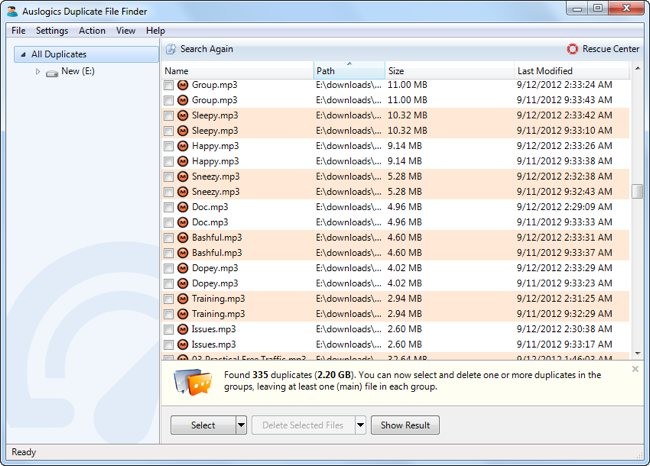Nueve utilidades (y algunos consejos) para liberar espacio en tu disco duro en Windows
“No hay suficiente espacio en disco”. Ese mensaje que nunca quieres ver, y que suele pillarte siempre en el momento menos oportuno. Pero por muy grande que sea tu disco duro, si no tienes la costumbre de hacer ciertas labores de limpieza y mantenimiento del PC de vez en cuando, tarde o temprano lo acabas viendo.
Ahora bien, tener poco espacio libre en disco no es el fin del mundo. Liberarlo es una tarea algo tediosa, eso sí, pero tiene solución, y es más sencillo de lo que parece. Es más, existen varias herramientas que pueden ayudarte con los diferentes métodos que puedes aplicar para liberar espacio en tu disco duro y volver a un nivel de almacenamiento óptimo. Aquí tienes algunas de ellas.
Para hacer un poco de limpieza
Es una obviedad, pero lo primero que hay que hacer cuando te quedas sin espacio en el disco duro es… borrar cosas. Ojo, no estamos hablando de eliminar cosas importantes, pero sí de analizar el contenido de tu disco duro con un poco más de detalle, en busca de todos esos elementos que lo único que hacen es ocupar espacio.
Un buen sitio donde empezar es la papelera. Si no sueles vaciarla justo después de borrar ficheros, no está de más que eches un vistazo, por si tienes algunos centenares de megas desperdiciados ahí. Otro punto básico en estas primeras labores de limpieza es revisar las aplicaciones que tienes instaladas: abre el Panel de Control, ordena por tamaño desde la columna correspondiente y comprueba, entre los programas que más espacio ocupan, cuáles usas realmente y de cuáles podrías prescindir.
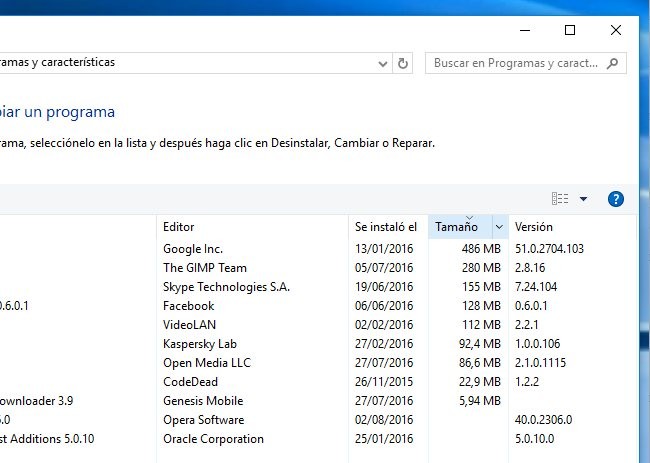
Otra forma rápida de hacer una primera limpieza es usar una herramienta integrada de Windows: Liberar espacio. Para llegar hasta ella, haz clic derecho sobre la unidad en la que quieres recuperar megas de espacio, elige “Propiedades” y en la pestaña “General”, haz clic en el botón “Liberar espacio”.
El sistema analizará la unidad seleccionada y luego mostrará una lista de elementos que puedes borrar con seguridad, junto con el espacio total que liberarías si lo haces.
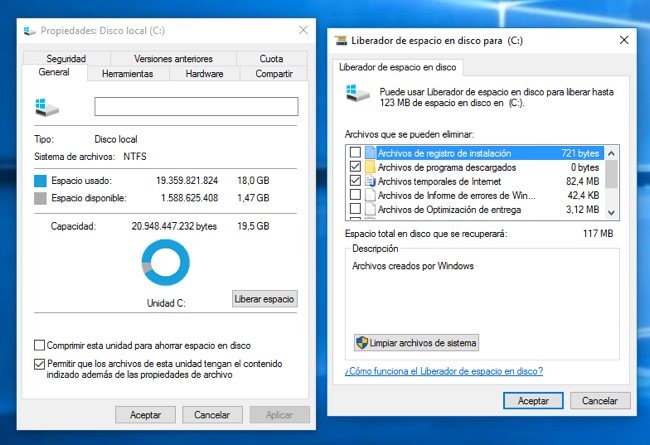
Aunque si de hacer limpieza a fondo se trata, lo más recomendable es que uses una aplicación especialmente creada para ello. Aquí el clásico CCleaner se puede convertir en el perfecto aliado para eliminar ficheros temporales, caché de navegadores y de sistema, restos de desinstalaciones y otros elementos que no hacen más que ocupar espacio.
Pero CCleaner no es el único. Existen multitud de aplicaciones similares, desarrolladas para ayudarte con las tareas de limpieza y mantenimiento del sistema, a fin de conseguir un buen nivel de rendimiento
Tienes, por ejemplo, KCleaner, una aplicación de limpieza que promete eliminar “hasta el último byte inservible”. KCleaner es interesante porque cuenta con un modo automático que deja el programa funcionando en segundo plano y borrando ficheros cada cierto tiempo, y porque dispone también de un sistema de borrado seguro que impide la recuperación de aquellos ficheros que elimines con él.
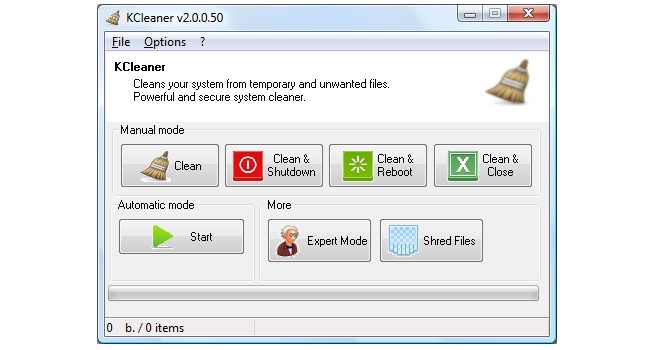
Otra alternativa interesante es Clean Master, un limpiador de PC que dio el salto al PC desde su primera versión como app de Android. Clean Master elimina “basura” de tu ordenador en unos pocos clics, todo ello a través de una interfaz de diseño colorido ymuy fácil de usar. Es una aplicación claramente destinada al usuario menos técnico, y por tanto no tiene opciones avanzadas ni complicadas configuraciones.
Para localizar las carpetas y ficheros de mayor tamaño
Otro motivo recurrente cuando el espacio empieza a escasear es haber perdido el control de lo que guardas exactamente en tu disco duro. Ficheros enormes que descargaste de Internet y ya no necesitas, colecciones de MP3 que desde que tienes Spotify ya no usas… En tu disco duro puede haber ficheros y carpetas que ocupan mucho espacio y que podrías eliminar sin problema.
¿Cómo localizarlos? Dado que el Explorador de Windows no da mucha información al respecto, lo mejor es tirar de una aplicación de terceros, con la que analizar el espacio en disco, ver cómo está distribuido y así poder encontrar fácilmente aquellos directorios y ficheros que más espacio ocupan.
Una de las más populares, por su sencillez de uso, es TreeSize. Es gratis y está disponible en versión portable, con lo que si no quieres instalarla, no tienes por qué hacerlo. Sólo tienes que seleccionar la unidad que quieres analizar desde el menú “Scan” (o desde el menú contextual), y dejar que el programa haga si trabajo. Su interfaz es muy similar a la del Explorador de ficheros de Windows, y sus resultados, muy fáciles de interpretar.
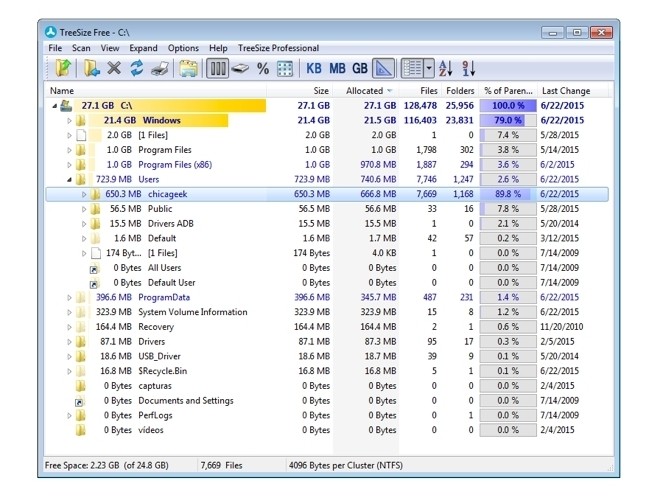
Otra opción que va un poco más allá del simple listado de carpetas es WinDirStat, un “visualizador de estadísticas de uso del disco”, tal y como lo definen en su web (además de una herramienta para hacer limpieza). La interfaz de WinDirStat, además de una lista de carpetas ordenadas por tamaño, te ofrece también una interpretación un poco más colorida de cómo está repartido el espacio en tu disco duro, lo que te permite detectar los elementos de mayor tamaño más fácilmente.
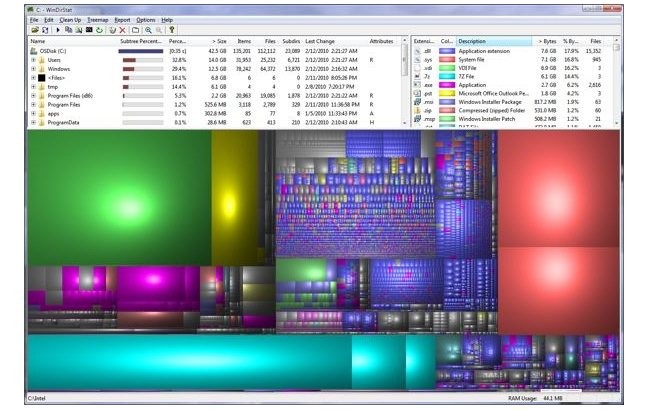
Ahora, si lo que buscas es una herramienta verdaderamente “visual”, SpaceSniffer es para ti. Es gratis, no requiere instalación y te permite entender de forma muy gráfica cómo está distribuido el espacio en tu disco duro, y cuáles son las carpetas y los ficheros que más ocupan. La información se muestra en forma de esquema animado, y se puede navegar por su contenido fácilmente. Además, sus filtros permiten hacer búsquedas más concretas, por tipo de archivo, antigüedad o tamaño, por ejemplo.
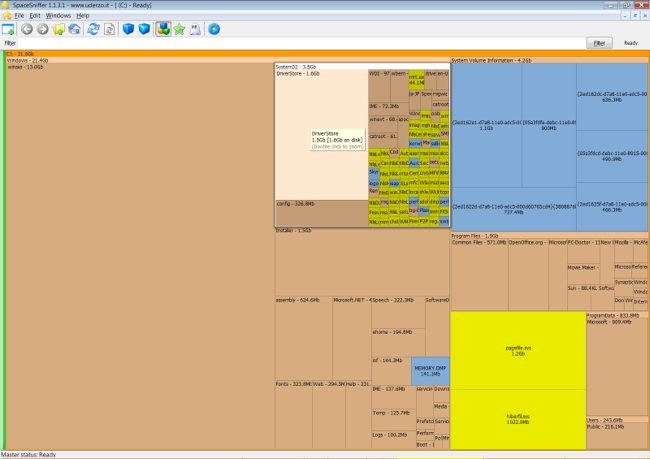
Para eliminar ficheros duplicados
Por último, otro “culpable” de que tengas poco espacio en el disco suelen ser losficheros duplicados. Parece una tontería, pero tras años de uso del ordenador, puedes acabar acumulando copias de canciones, de fotos, de documentos y otros tipos de fichero que te roban espacio en disco sin que te des cuenta.
Para ayudarte en la tarea de detectarlos, igual que en el caso de localizar ficheros de gran tamaño, hay varias herramientas que puedes usar. Una de las alternativas más sencillas es Duplicate Files Finder, una utilidad muy simple, sin muchas opciones extra, pero con la que puedes encontrar ficheros duplicados rápidamente. Eso sí, tienen que ser duplicados exactos, por lo que puede no funcionar con imágenes o fotos (donde el tamaño puede variar dependiendo de la compresión).
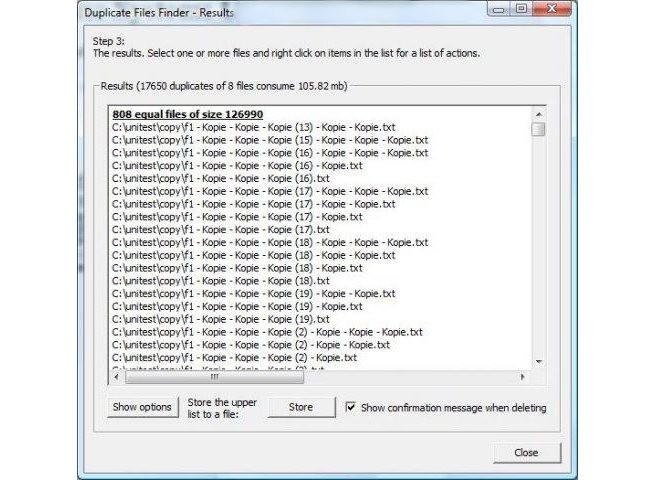
Otra opción es AllDup, una herramienta gratuita que localiza ficheros duplicados según varios criterios: nombre, tamaño, contenido, fechas, etc. La búsqueda se puede hacer tanto en un disco duro como en una unidad óptica, y los resultados son exportables a TXT o CSV. También puedes elegir qué hacer con los duplicados detectados: copiarlos en otra carpeta o eliminarlos definitivamente.

Una última opción interesante para eliminar ficheros duplicados es Auslogics Duplicate File Finder, una utilidad capaz de analizar el contenido de tu disco duro (o sólo un cierto tipo de archivos, si lo prefieres) y localizar los duplicados. Puedes filtrar la búsqueda por tamaño, y elegir la acción a llevar a cabo con los resultados. La interfaz es de diseño sencillo, y el programa, muy fácil de usar.